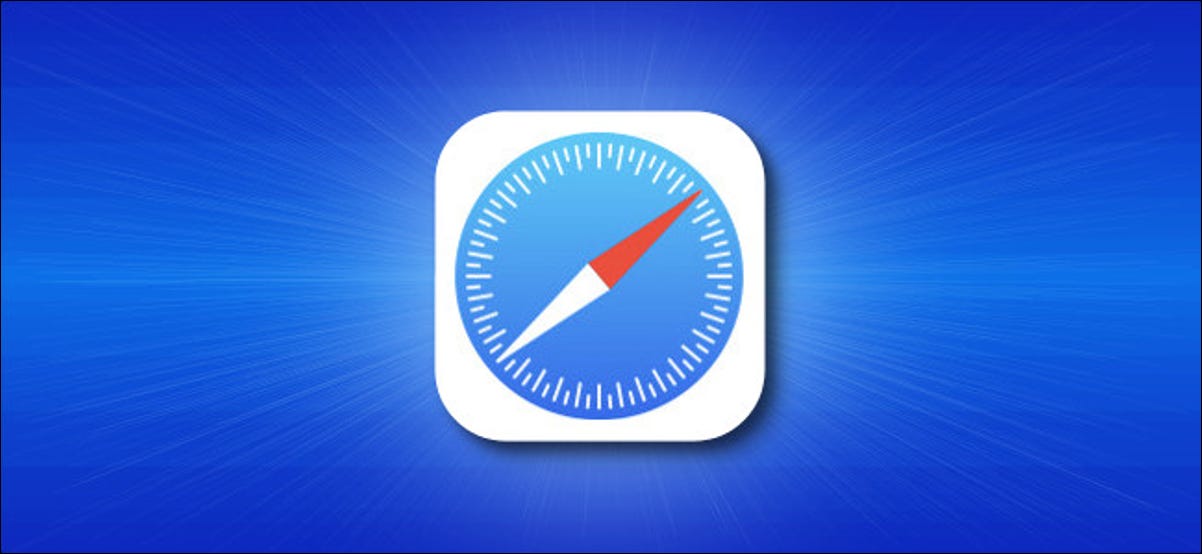بشكل افتراضي ، تمنح ميزة نقل الملفات اللاسلكي AirDrop جميع هواتف Apple الذكية الاسم نفسه. هذا الموقف قد يسبب لك بعض المشاكل ، خاصة في الأماكن التي يتردد عليها الناس مثل الأماكن العامة. لتجنب أي ارتباك عند مشاركة ملف ، من الأفضل تغيير اسم AirDrop لجهاز iPhone الخاص بك.
تغيير إعدادات AirDrop؟
تحتوي ميزة AirDrop على جهاز iPhone الخاص بك على معرّف حتى يتمكن المستخدمون الآخرون من التعرف على جهازك عند مشاركة الملفات. مشكلة ، Apple قامت بتعيين نفس الاسم افتراضيًا لجميع الهواتف الذكية ، وبالتحديد iPhone للهواتف و iPad للأجهزة اللوحية.
يمكن أن يتسبب هذا في حدوث ارتباك ، خاصة في الأماكن المزدحمة. لا يكلف معظم مستخدمي iPhone عناء تخصيص AirDrop الخاصة بهم. عندئذ يصبح من الصعب للغاية التعرف على هاتف الصديق. في الواقع ما يشبه معرف iPhone أكثر من معرف iPhone آخر.
أنت تخاطر بإرسال صورة أو مقطع فيديو إلى الشخص الخطأ. يمكن أن تكون هذه مشكلة خصوصية خطيرة. تخيل ما يمكن أن يحدث إذا أرسلت عن طريق الخطأ صورة شخصية إلى زميل عمل آخر لديه هاتف iPhone أيضًا.
قم بتكوين معرف AirDrop الخاص بك
لتجنب الالتباس عند إرسال الصور أو مقاطع الفيديو ، من الأفضل إعطاء iPhone أو iPad اسم AirDrop يسهل التعرف عليه. إليك الإجراء الذي يجب اتباعه للوصول إلى هناك.
- افتح إعدادات جهازك المحمول (iPhone أو iPad)
- انقر فوق العنوان العام
- قم بالتمرير لأسفل إلى قسم المعلومات
- اضغط على زر الاسم
- امنح iPhone أو iPad أي اسم تريده
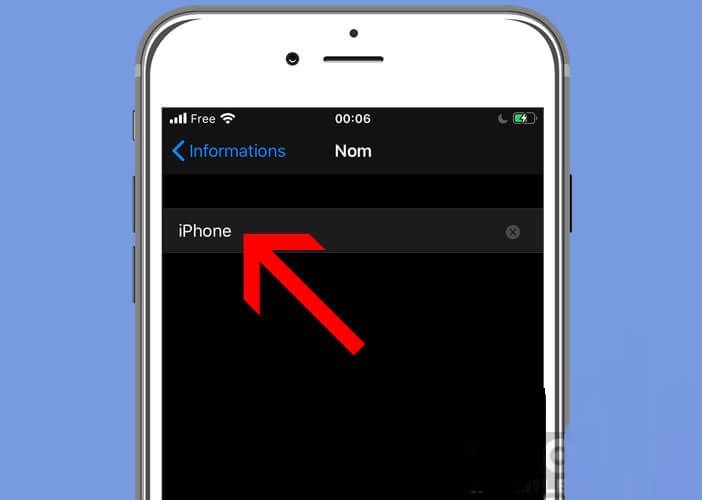
سيظهر هذا الاسم بعد ذلك على جهاز iPhone الخاص بأصدقائك عندما يحاولون إرسال ملف إليك باستخدام AirDrop. هذا سوف يقلل بشكل كبير من فرص الخطأ. في الواقع ، إذا كانت هناك عدة هواتف ذكية من Apple بنفس معرف AirDrop بالقرب منك ، فإنك تخاطر بالاتصال بالجهاز الخطأ.
- افتح تطبيق الصور
- حدد الصورة التي تريد إرسالها إلى صديق في موجز الصور الخاص بك
- انقر فوق الزر “مشاركة”
- اضغط على أيقونة AirDrop
- انقر على اسم جهاز صديقك
- إذا كان في دفتر هاتفك ، فسترى صورته تظهر.
ستتلقى جهة الاتصال الخاصة بك إشعارًا بالإضافة إلى معاينة المحتوى المشترك. ثم كل ما عليه فعله هو قبول طلب بدء تنزيل المحتوى في ذاكرة هاتفه.
إذا كانت هناك مشكلة ، يرجى الرجوع إلى دليل استكشاف الأخطاء وإصلاحها هذا: AirDrop لم يعد يعمل . ضع في اعتبارك أيضًا تمكين Wi-Fi و Bluetooth على كلا الجهازين. هاتان التقنيتان للاتصال اللاسلكي ضروريتان للتشغيل السليم لمشاركة الملفات.
بمجرد الانتهاء من ذلك ، لا تنس إيقاف تشغيل ميزة AirDrop على جهاز iPhone الخاص بك . سيمنع هذا الغرباء من الاستمتاع بإرسال محتوى غير مرغوب فيه إليك على هاتفك أثناء رحلات النقل العام.